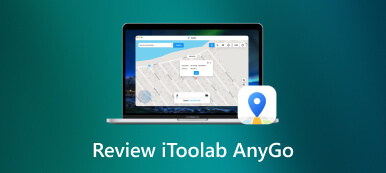Navigați pe Twitter pentru a vă schimba și a falsifica locația
Descoperi cum să-ți schimbi locația pe Twitter perfect cu acest ghid cuprinzător. De la înțelegerea motivelor pentru dezactivarea partajării locației până la modificarea locației dvs. Twitter pe diverse platforme, inclusiv pe web și aplicație, vă oferim acoperire. În plus, explorați un instrument suprem pentru falsificarea locației dvs. și găsiți răspunsuri la întrebările frecvente despre setările locației Twitter. Creșteți-vă experiența Twitter și obțineți informații despre gestionarea eficientă a prezenței dvs. online.
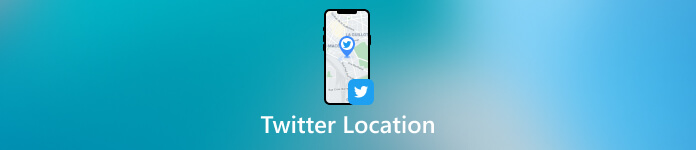
- Partea 1. Motive pentru dezactivarea partajării locației pe Twitter
- Partea 2. Cum să vă modificați locația Twitter în aplicația X. corp și prin web
- Partea 3. Instrumentul suprem pentru a vă ajuta să vă falsificați locația
- Partea 4. Întrebări frecvente despre locația Twitter
Partea 1. Motive pentru dezactivarea partajării locației pe Twitter
Utilizatorii aleg să-și ascundă locația pe Twitter dintr-o serie de motive. Această alegere ar putea proveni din preocupări legate de confidențialitate, securitate sau dorința de a gestiona limitele online personale și profesionale. Iată câteva exemple posibile:
Preocupări de confidențialitate
Unii utilizatori apreciază confidențialitatea lor și preferă să nu dezvăluie locația lor publicului. Ascunderea locației lor pe Twitter ajută la menținerea anonimatului și protejează informațiile personale de potențialele abuzuri.
Scopuri de securitate
Preocupările privind siguranța personală sau securitatea pot determina persoanele să își ascundă locația pe platformele de socializare. Difuzarea locației exacte ar putea să-i facă mai vulnerabili la atenție nedorită sau amenințări fizice.
Evitarea atenției nedorite
Utilizatorii, în special cei cu o prezență online semnificativă, ar putea dori să evite atenția nedorită din partea adepților sau a străinilor care își pot urmări mișcările pe baza datelor despre locație. Ascunzându-și locația, ei pot reduce probabilitatea de a fi abordați în viața reală.
Motive profesionale
Profesioniștii care folosesc Twitter în scopuri profesionale ar putea dori să-și separe viața personală de cea profesională. Ascunderea informațiilor despre locație poate ajuta la menținerea unei granițe clare între prezența online ca persoană fizică și prezența online ca profesionist.
Prevenirea urmăririi sau hărțuirii
Persoanele care s-au confruntat cu hărțuirea sau urmărirea online pot alege să-și ascundă locația pentru a îngreuna urmărirea lor de către făptuitori. Această măsură de precauție poate contribui la un sentiment de siguranță și securitate în mediul online.
Partea 2. Cum să vă modificați locația Twitter în aplicație și prin web
Modificarea locației dvs. pe Twitter este o modalitate simplă de a vă menține urmăritorii informați despre locația dvs. actuală și de a vă conecta cu conținutul local. Indiferent dacă preferați comoditatea aplicației Twitter pe dispozitivul dvs. mobil sau versatilitatea versiunii de browser web, pașii pentru actualizarea locației rămân consecvenți. În acest ghid, vă vom ghida prin procesul simplu de schimbare a locației dvs. Twitter, subliniind că atât aplicația, cât și metodele web duc la același rezultat. Această uniformitate asigură o experiență ușor de utilizat, permițându-vă să vă personalizați profilul fără efort, indiferent de platforma aleasă.
Pasul 1Pentru a începe, lansați aplicația X, aplicația actuală Twitter sau vizitați site-ul web oficial, twitter.com, pentru a iniția modificarea locației dvs. Pasul 2Ulterior, selectați opțiunea de profil pe interfața principală a aplicației sau a site-ului web. Continuați făcând clic Setări și confidențialitate, apoi navigați la Confidențialitate și siguranță pentru pasul următor.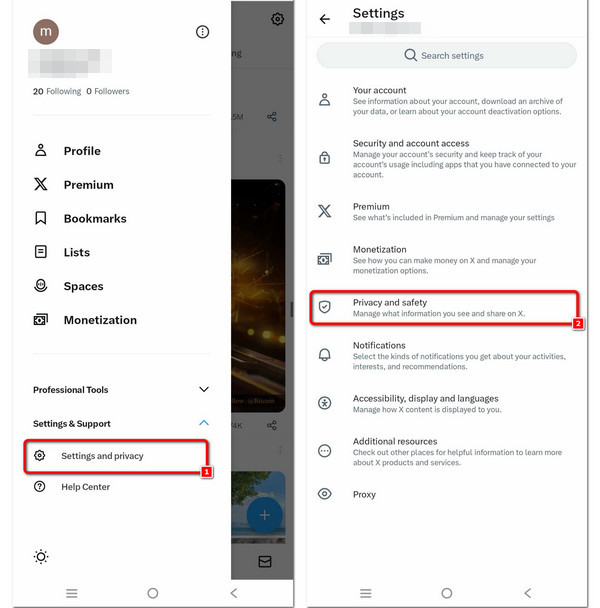 Pasul 3După aceea, navigați la Informații despre locație și procedați atingând pe Explorați Setări, care se găsește la sfârșitul opțiunilor. De acolo, selectați Explorați locația pentru a vă personaliza preferințele în următorul pas al procesului.
Pasul 3După aceea, navigați la Informații despre locație și procedați atingând pe Explorați Setări, care se găsește la sfârșitul opțiunilor. De acolo, selectați Explorați locația pentru a vă personaliza preferințele în următorul pas al procesului. 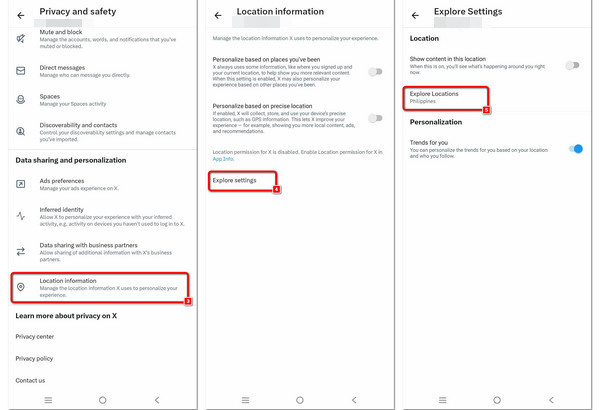 Pasul 4În încheierea procesului de modificare a locației, selectați țara pe care o alegeți, iar ulterior va fi afișată sub opțiunea Explorare locație. Pentru a încheia, faceți clic pe înapoi săgeată pentru a finaliza sarcina, asigurându-vă că setările actualizate ale locației sunt aplicate cu succes.
Pasul 4În încheierea procesului de modificare a locației, selectați țara pe care o alegeți, iar ulterior va fi afișată sub opțiunea Explorare locație. Pentru a încheia, faceți clic pe înapoi săgeată pentru a finaliza sarcina, asigurându-vă că setările actualizate ale locației sunt aplicate cu succes. 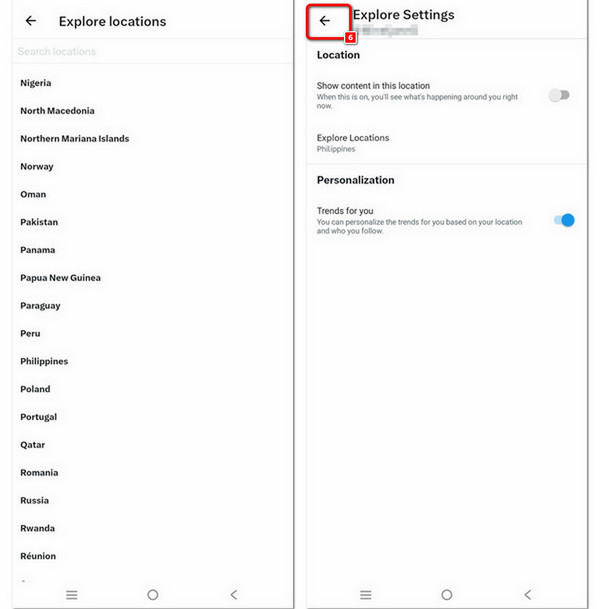
Partea 3. Instrumentul suprem pentru a vă ajuta să vă falsificați locația
Explora imyPass iPhone Changer Locație cu ghidul nostru pas cu pas. Acest instrument oferă utilizatorilor posibilitatea de a-și modifica locația iPhone-ului, găzduind diverse aplicații. Deși promite flexibilitate, se recomandă prudență din cauza potențialelor implicații legale și etice. Acest ghid vă va ghida prin caracteristicile și pașii implicați în utilizarea imyPass iPhone Location Changer, asigurând o înțelegere cuprinzătoare a funcționalităților sale. Urmați pașii simpli de mai jos pentru a vă falsifica locația.
Pasul 1Descărcați și instalați imyPass iPhone Location Changer pe computer. După instalare, lansați instrumentul pentru a începe să modificați locația pe iPhone. Pasul 2Ulterior, apăsați tasta Butonul de start pentru a iniția schimbarea sau simularea locației smartphone-ului dvs. către o altă destinație.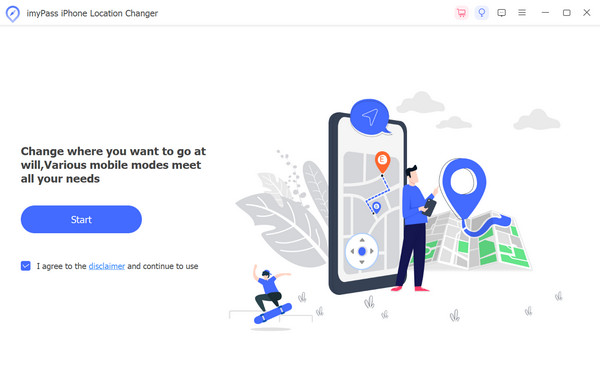 Pasul 3După aceea, vi se va solicita să vă conectați iPhone-ul la computer folosind un cablu USB pentru a stabili conexiunea.
Pasul 3După aceea, vi se va solicita să vă conectați iPhone-ul la computer folosind un cablu USB pentru a stabili conexiunea. 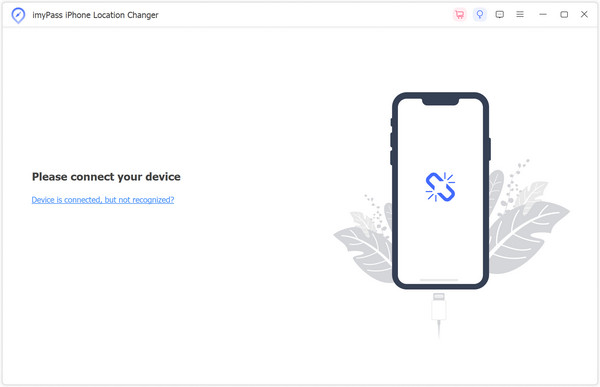 Pasul 4Atunci alege Modificați locația din meniul din partea stângă a ecranului principal.
Pasul 4Atunci alege Modificați locația din meniul din partea stângă a ecranului principal. 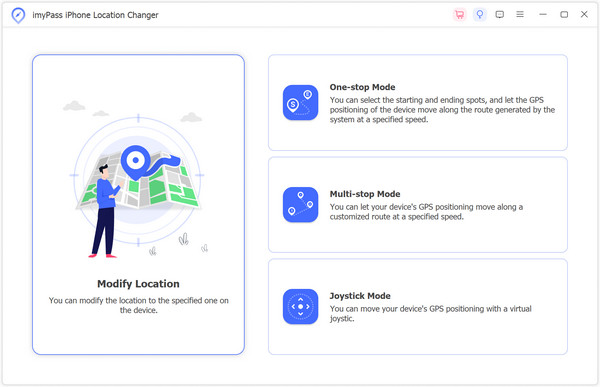 Pasul 5În cele din urmă, aveți opțiunea de a face clic pe orice loc de pe hartă sau de a introduce o adresă. Apoi apăsați Începeți mutarea pentru a vă deplasa imediat la destinația aleasă.
Pasul 5În cele din urmă, aveți opțiunea de a face clic pe orice loc de pe hartă sau de a introduce o adresă. Apoi apăsați Începeți mutarea pentru a vă deplasa imediat la destinația aleasă. 
Partea 4. Întrebări frecvente despre locația Twitter
Twitter arată locația dvs. actuală?
Twitter permite utilizatorilor să-și partajeze locația prin tweet-uri, fotografii sau prin funcția Partajare locație precisă. Cu toate acestea, este opțional; utilizatorii pot alege să includă datele despre locație. Dacă este activat, tweet-urile pot afișa locația curentă a utilizatorului.
Cât de precisă este locația Twitter?
Precizia locației Twitter depinde de setările alese de utilizator. Dacă utilizatorii permit partajarea precisă a locației, tweet-urile pot fi foarte precise, indicând coordonatele exacte ale utilizatorului. Cu toate acestea, utilizatorii pot controla aceste setări și pot alege nivelul de detalii despre locație partajat.
Cum opresc Twitter să-mi urmărească locația?
Pentru a opri Twitter să vă urmărească locația, accesați setările dispozitivului, găsiți Twitter și restricționați accesul la locație. În aplicația Twitter, ajustați setările de locație în secțiunea de confidențialitate. Asigurați-vă că opțiunea Partajare locație precisă este dezactivată pentru a împiedica Twitter să vă urmărească locația exactă.
Cum îmi pot recupera contul Twitter fără nume de utilizator și parolă?
Pentru a vă recupera contul de Twitter fără un nume de utilizator și o parolă, vizitați pagina de conectare, faceți clic Am uitat parola Twitterși urmați instrucțiunile. Furnizați e-mailul sau numărul de telefon asociat pentru a primi instrucțiuni despre resetarea parolei și redobândirea accesului la contul dvs.
Cum îmi recuperez contul Twitter de pe iPhone sau iPad, astfel încât să pot modifica locația?
Pentru a vă recupera contul Twitter de pe iPhone sau iPad și pentru a modifica locația, accesați Setări, atingeți Parole și selectați Parole pentru site-uri web și aplicații. gestionați parolele pe iPhone sau iPad. Găsiți Twitter, actualizați-vă acreditările și accesați-vă contul pentru ajustări ale locației.
Concluzie
A deveni competent la falsificarea locației tale pe Twitter, înțelegerea motivelor din spatele locației dezactivate și investigarea modalităților de a crea locația dvs. sunt toate necesare pentru a deveni un expert în falsificarea locației Twitter. Puteți utiliza aceste instrumente și informații pentru a naviga pe platformă, păstrând în același timp controlul asupra confidențialității și limitelor dvs. online.